Bízza stílusok és listák, tartalom platform
Mi a jó lista?
Először is, az a tény, hogy tudod, hogy változtatásokat lista formátumban perceken belül, ami azonnal kihat az egész dokumentumot. És amikor törlése / új tételt a listában az összes szerves szerkezete listák nem törött.
Lista hozható létre „kézzel”. E. Self-beadni kívánt markerek listáját a megfelelő helyeken a szövegben. Természetesen egy ilyen szervezet a dokumentum bonyolult és kényelmetlen.
Vegyük például az alábbi szöveget. Itt látható a dokumentum formázás nélkül:

Ctrl-válassza ki az első szintű címsor és a „stílus” panelt (a „Home”), válassza ki a stílust „Címsor 1”.
Aztán anélkül, hogy a kiválasztás, válassza ki a megfelelő számozott lista.
A képernyő jobb oldalán a papír kiemelünk egy szövegrészt, amely méret a felsorolás. Ennek eredményeképpen megkapjuk a következő dokumentum típusa:

Mint látható, percekkel, teljesen szalonképes szöveget kapott elég
Lábjegyzetek normális végén (az oldal alján), és a végén (a végén az egész szövegben).
Együttműködik lábjegyzetek panel „Lábjegyzetek” található a szalagon linkek

Szúrni a jegyzetben szánt gombot "Insert jegyzetben" (Ctrl + Alt + D).
„Lábjegyzetek” panel ablakként szolgál a további finomhangolását lábjegyzetek.
Lábjegyzetek automatikusan számozása szerint a számozási rendszer a felhasználó által kiválasztott. Amikor egy új lábjegyzet vagy távolítsa el a maradék számozni.
Tudod mozgatni között lábjegyzetek a „lábjegyzet Tovább” gombra.
Törléséhez lábjegyzetet ki kell választani azt, majd nyomja meg a Delete billentyűt.
Kereszthivatkozások segítségével gyorsan navigálhat a kívánt elemet a dokumentum.
Kereszthivatkozások létre csak tagjai között ugyanazt a dokumentumot.
A megnyíló ablakban a legördülő listából „típusú kapcsolatok” kell választani, hogy milyen típusú elemet, amely utalok.
A legördülő lista „utalás, hogy” szükséges a pontos adatokat, hogy hozzá kell adni a dokumentumban.
Annak érdekében, hogy képes legyen élni átmeneti elem box „Beszúrás hyperlink” kell telepíteni.
Kereszthivatkozások vannak behelyezve a dokumentum területeken. Váltás kijelző mezőben kódokat és mezőértékeket használhatja a gyorsbillentyűket az Alt + F9.
Változás a szövegét maga a kapcsolat lehet közvetlenül a dokumentumban.
Index - címeinek listája a dokumentumot.
Gyorsan, hogy a tartalomjegyzék a dokumentum kell formázni szerint a natív formátum szintű szerkezet vagy címsorstílusokat.
Ezután helyezze a kurzort beszúr egy tartalomjegyzéket, kattintson a „Tartalom” panel „Tartalom” gombra. A megnyíló ablakban válassza ki a tartalomjegyzék formátumban.
Ha szükséges, a finomhangolás a tartalomjegyzék, kattintson a „Tartalom ..”
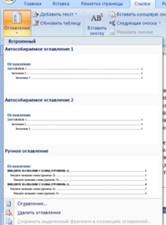
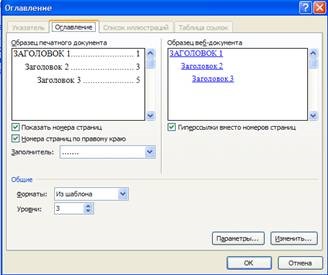
A gyors szerkesztése meglévő tartalomjegyzék teszi kattintással a tartalomjegyzék mező.
Index - a használt kifejezések listáját a dokumentumban, jelezve az oldalakon, ahol azok elhelyezkednek.
Az index hozható létre a következő elemeket tartalmazza:
Ø az egyes szavak, kifejezések, szimbólumok;
Együttműködik ez az elem méret tervezett panel „Index”.
Kell használni, mint egy index egy darab szöveget, ki kell választani, majd a „Mark elem” a panel „Index”.

A címkézés a szöveg a dokumentumban adunk egy speciális rejtett mező.
kattintson az „Index”, és ha szükséges, a megjelenő ablakban a végső beállítások végleges összeszerelése az index.
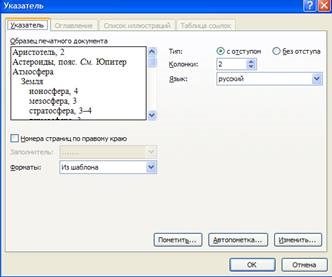
A könyvjelzők célja a gyors és egyszerű navigációt a dokumentum - lehetővé teszik, hogy ugrik egy korábban megjelölt helyen a szövegben. Ahhoz, hogy egy könyvjelzőt el kell helyeznie a kurzort a kívánt helyre a dokumentumban, és nyomja meg a „fül” a panel „Kommunikáció” ribbon „Insert”.
A megjelenő ablakban adja meg a könyvjelző nevét. Meg kell jegyezni, hogy a név kell kezdődnie írni, és nem tartalmazhat szóközt.
Segítségével az azonos gombok és ablakok eligazodni könyvjelzők, új és törölje a felesleges is.
Ahhoz, hogy működjön együtt a bibliográfia és hivatkozások a panel „Linkek és irodalom listák”
Irodalom - egy listát az irodalom és egyéb források, amelyek az előállítás során felhasznált, a dokumentumot. Általános szabály, hogy nem kerül a végén a szöveget. Amikor behelyezi idéző kell adni a forrást, ahonnan azok veszik, így a „bibliográfia” és „idézetek” szoros kapcsolatban állnak.
Adjon meg egy címsor bekezdés: